- Twitchのチャンネルポイント報酬で配信を盛り上げたい!
- 視聴者がポイント交換してくれたのをよく見落としてしまう・・・
- ポイント交換で音や画像を出す方法を教えて!
Twitchアフィリエイトを達成したばかりの配信者にありがちなのが、視聴者がチャンネルポイントを使っても気づかずにスルーしてしまうケースです。
Twitchチャンネルポイントは、視聴者とのコミュニケーションを深めるための大切な仕組みです。
私はTwitchチャンネルポイント報酬を視聴者が交換してもよく見落としていたのですが、交換時に音を出すようにしてからはすぐ気づくようになりました。

心なしか、ポイント報酬の交換に気づくようになってから、視聴者の離脱率も減った気がします。
そこでこの記事では、Twitchチャンネルポイントで音を出すやり方について紹介します。
この記事を読むと、チャンネルポイントを活用して配信を盛り上げるだけでなく、視聴者がポイント交換したのを見逃す心配がなくなります。
チャンネルポイントで音を出すやり方
Twitchのチャンネルポイント報酬で音を出すやり方は、大きく分けて2つあります。
- Twitch公式のアラート機能を使う
- Triggerfyre(外部サービス)とOBS Studioを使う
本記事では、両方の設定手順を紹介します。
両方ともできることは同じですが、違いをあげるとすれば、Twitch公式のアラート機能はTwitch内で完結するのでシンプルな環境になります。
どちらにするかお好みで決めて設定してください。
Twitchのアラート機能で音を出す設定手順
Twitchのクリエイターダッシュボードから「アラート」をクリックし、「アラートボックスを作成」をクリックします。
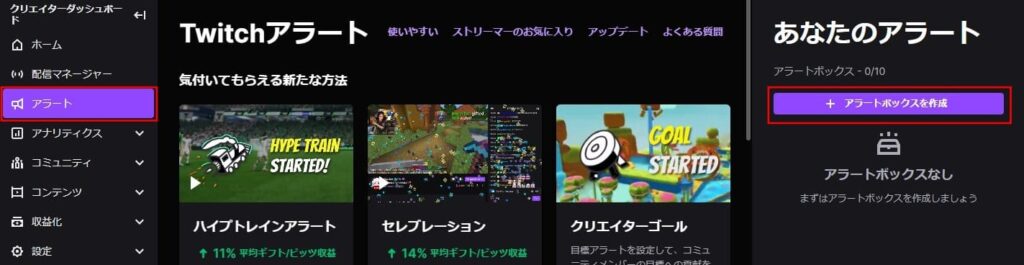
チャンネルポイントの「カスタムポイント引き換え」をクリックします。間違えて右のチェックを外さないよう注意してください。
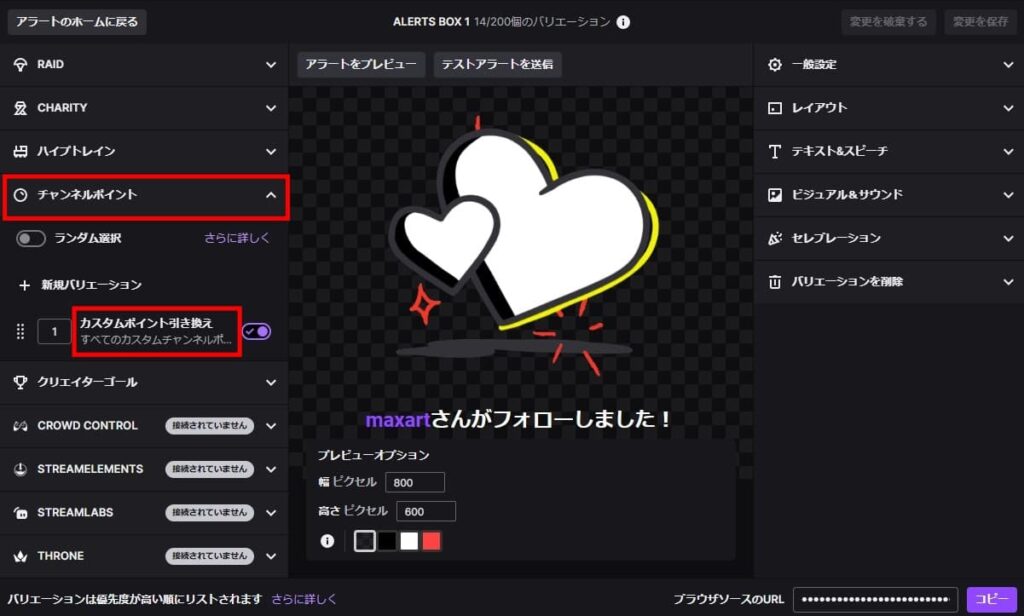
一般設定の「アラート条件」で対象のチャンネルポイント報酬を選択します。
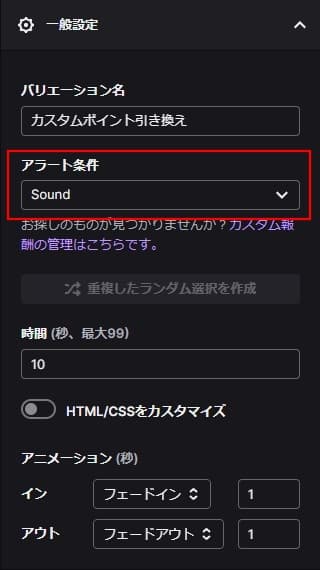
チャンネルポイント使用時に画像やテキストを表示する場合は、レイアウト変更できます。音声だけ流したいという方はレイアウトはスキップしてください。
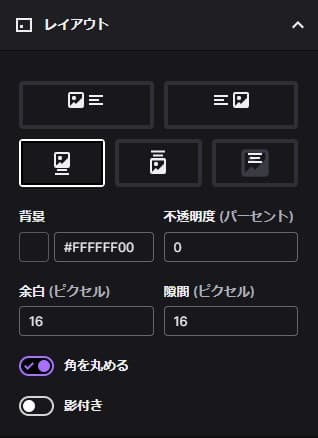
チャンネルポイント使用時に表示するテキストを決められます。テキストが不要な方は「メッセージ」を空欄にしましょう。
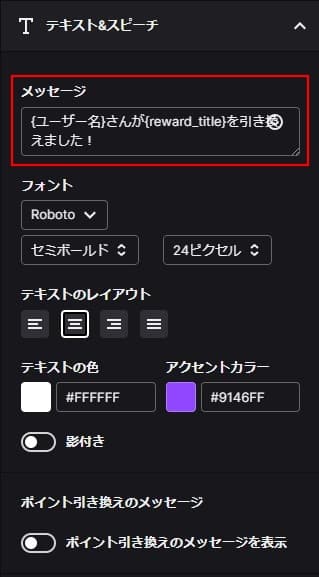
「ビジュアル&サウンド」でチャンネルポイント使用時に表示する画像や音声を決められます。
任意の画像をアップロードできますし、ない場合は「画像ライブラリー」から用意されたイラストを使用することもできます。
不要な方は✕印をクリックしてください。
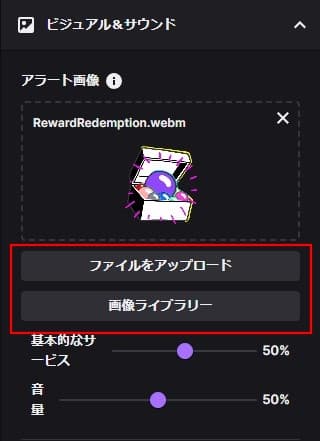
サウンドも画像と同様で、任意の音声ファイルやライブラリー内の効果音を使用できます。
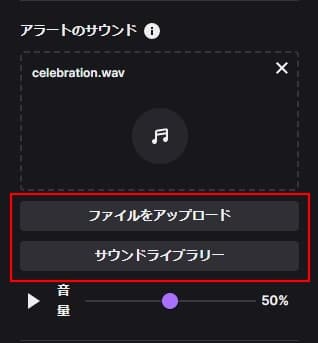
設定が完了したら、画面右上の「変更を保存」をクリックしてください。
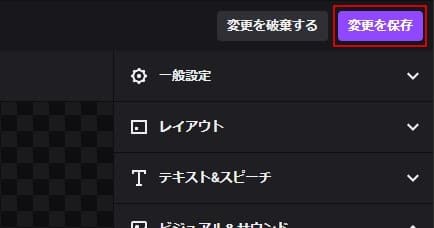
以上でTwitchのアラーム機能の設定は完了です。
TriggerfyreとOBS Studioを使って音を出す設定手順
まずはTriggerfyreのサイトにアクセスします。
右上の「LOGIN WITH TWITCH」をクリックし、お使いのTwitchアカウントでログインしてください。
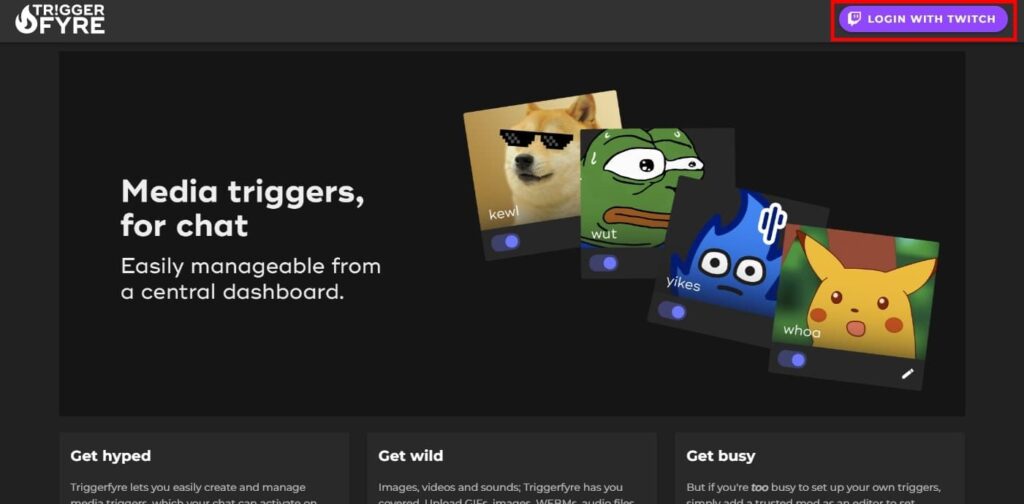
Twitchアカウントでログインしたら、画面上部の「SOUNDS」を選択し、右下の+マークのアイコンをクリックします。
※チャンネルポイント使用時に画像を表示したい場合は「IMAGES」を、動画を表示したい場合は「VIDEOS」で本記事と同じように設定できます。
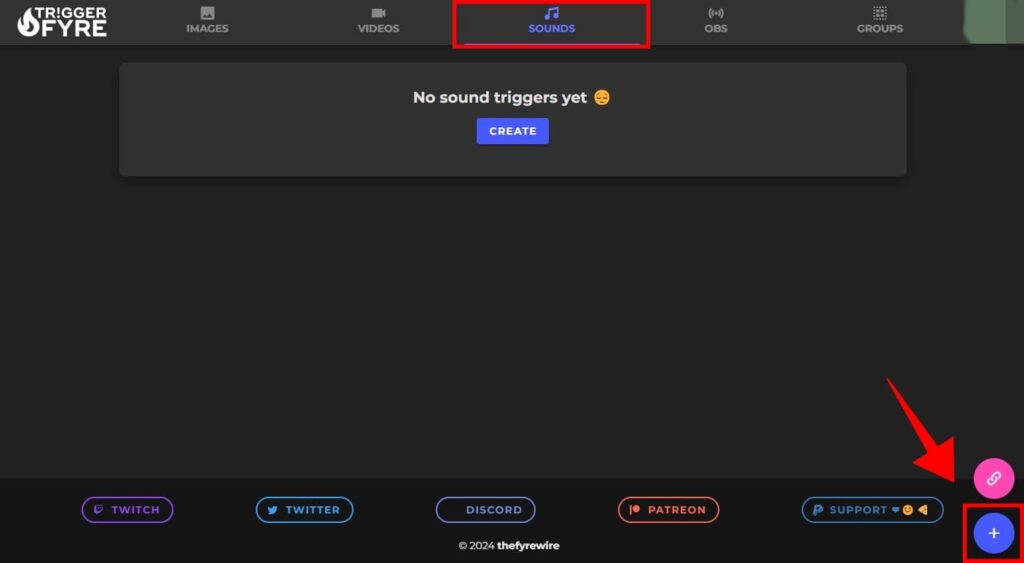
以下の情報を入れていきます。
①・・・チャンネルポイント報酬名などの分かりやすい名前を入れます。
②・・・アイコンをクリック後、対象のチャンネルポイント報酬の名称を入れます。
(名前が完全に一致していないとうまく動かないので注意)
③・・・「SELECT SOUND」をクリックし、「UPLOAD」から使いたい音声ファイルを選択
入力が終わったら「SAVE」をクリックして保存します。
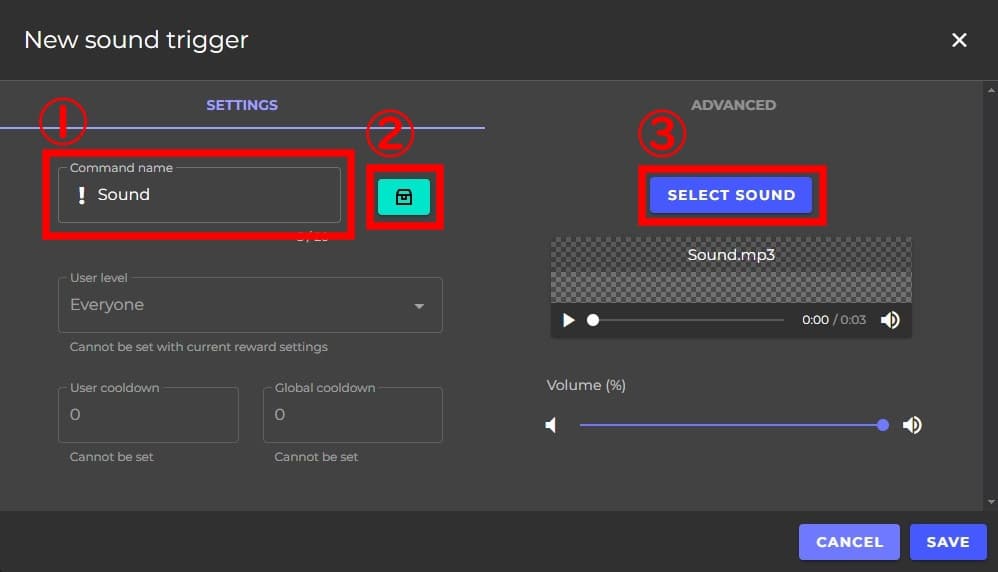
画面右下のピンクのアイコンをクリックします。
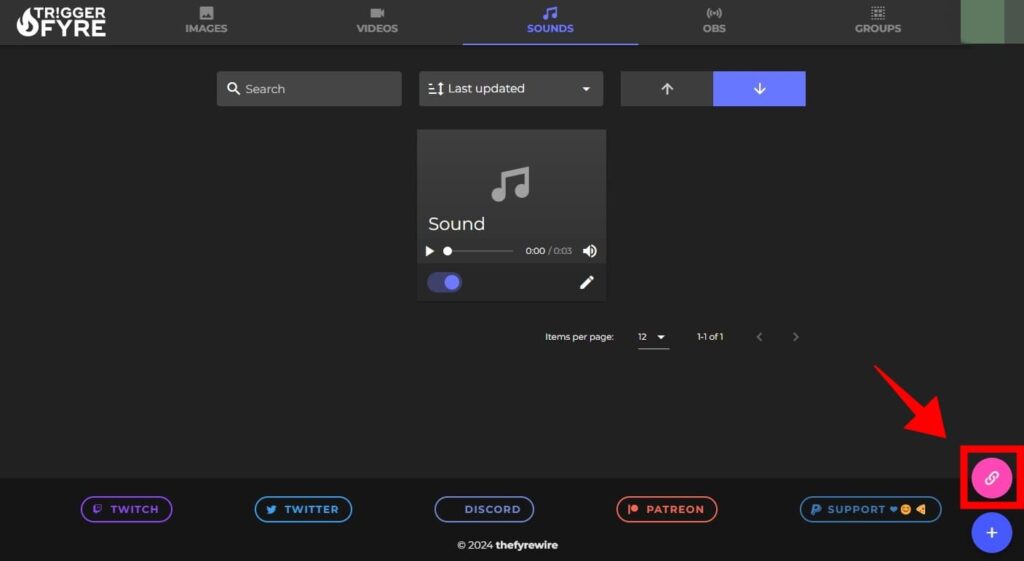
「Overlay URL」に記載されている文字は後で使用しますので、「COPY LINK」をクリックしてコピーしておきましょう。
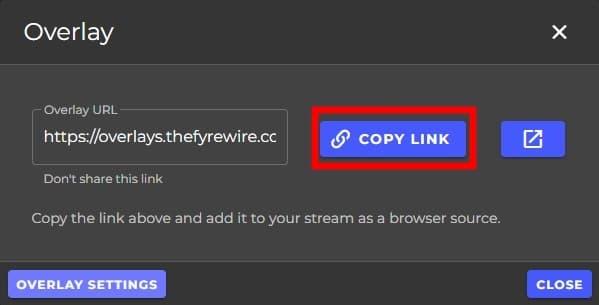
Triggerfyreの設定は以上で、続いてOBS Studioにて設定を行います。
OBS Studioを起動し、「ソース」→「+」→「ブラウザ」とクリックします。
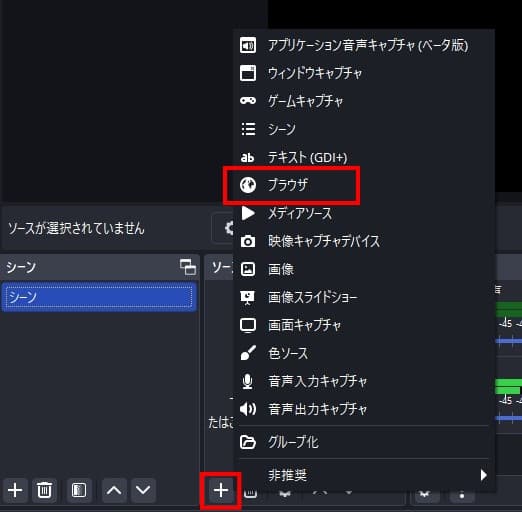
「新規作成」を選択し、任意の名前を付けます。
「チャンネルポイント」といった、後から見て分かりやすい名前にしておきましょう。
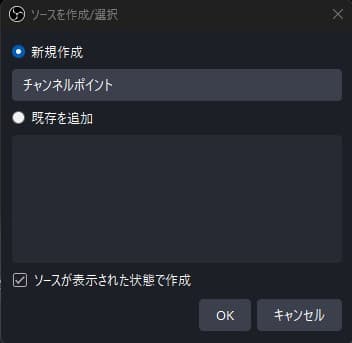
URLに先程Triggerfyreでコピーした文字列を貼り付けて、「OK」をクリックします。
幅や高さなど画面に表示するサイズを設定できますが、どの数値でどのくらいの大きさになるのか分からないと思います。
サイズについては、実際に画面表示してみて微調整しましょう。
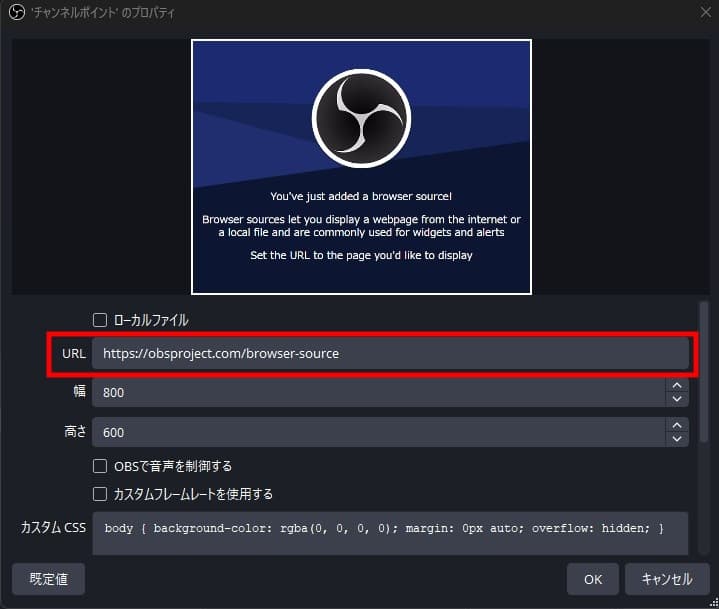
以上でTriggerfyreとOBS Studioを使用した設定は完了です。
最後に
本記事ではTwitchのチャンネルポイントで音を出す方法や設定のやり方について紹介しました。
ポイント交換時に出す音は、フリー音源の効果音でも良いですし、自分の口癖やあいさつを録音して流すのも視聴者に好まれやすいのでおすすめですよ。(使うのは常連の視聴者がほとんどですが・・・)
チャンネルポイントは、TriggerFyreと連携することで「おみくじ機能」を作成することも可能です。
視聴者が配信中に楽しめる仕組みなので、気になった方はぜひ試してみてください。




